olen varma, että olet jo kuullut käsitteen dual-käynnistäminen Ubuntu Windows. Monet Ubuntun käyttäjät, joiden on työskenneltävä molemmilla alustoilla, vaativat joskus useamman kuin yhden käyttöjärjestelmän asentamista samaan koneeseen. Mutta se on PC ja kannettavat tietokoneet, entä Android-laitteet? Ei hätää, jos sinulla on päivitetty Android älykäs laite, voit asentaa Ubuntu Touch rinnalla Android-käyttöjärjestelmä. Ubuntu Touch on mukautettu versio Ubuntu-käyttöjärjestelmästä Android-älypuhelimille.,
Ubuntu Touch Android-Laitteen
Me kaikki tiedämme, että Android-laitteet ovat alun perin rakentaa perustuu Linux-Ytimen. Niin, se ei ole vaikka asentaa Ubuntu Touch puolivälissä high range Android-laitteet. On luettelo saatavilla UBports virallisilla verkkosivuilla, he ovat värvänneet kaikki Android-laitteet, jotka pystyvät asentamaan Ubuntu Touch OS. Voit tarkistaa, onko Android älylaite on lueteltu vai ei., Tässä viestissä aiomme nähdä, miten asentaa Ubuntu Touch OS Android-laitteisiin ja käyttää sitä dual boot rinnalla Android-käyttöjärjestelmä.
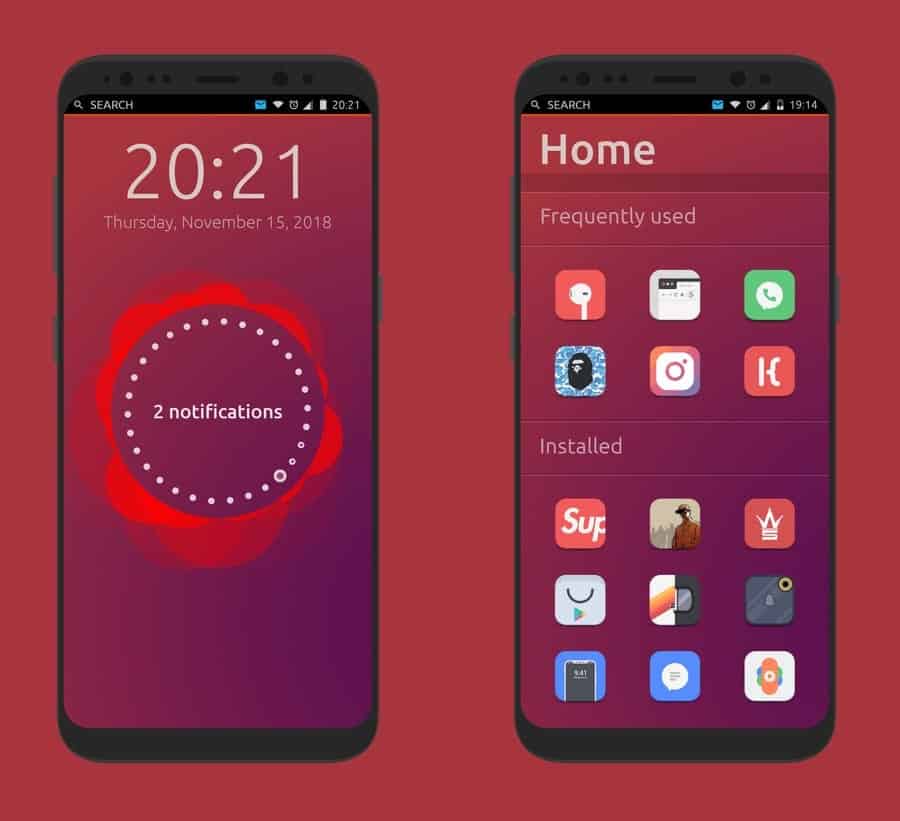
Askel 1: Lataa UBports Installer Napata Ubuntu Touch
– on installer-tiedoston kehittämä UBports yhteisön on saatavilla GitHub, joka voidaan asentaa Ubuntu-desktop-tai Windows-tai jopa Macbook-laitteista. UBports-asentajaa käytetään Android-laitteiden väläyttämiseen Ubuntu touchilla., Sinun täytyy ottaa USB-kehittäjän mieliala Android-laitteesta, Liitä puhelin tietokoneeseen USB-kaapelin kautta. Jos laite ei voi saada kytketty UBports, sinun on ehkä otettava käyttöön Android-kehittäjä vaihtoehto Asetukset – > Kehittäjän asetukset.
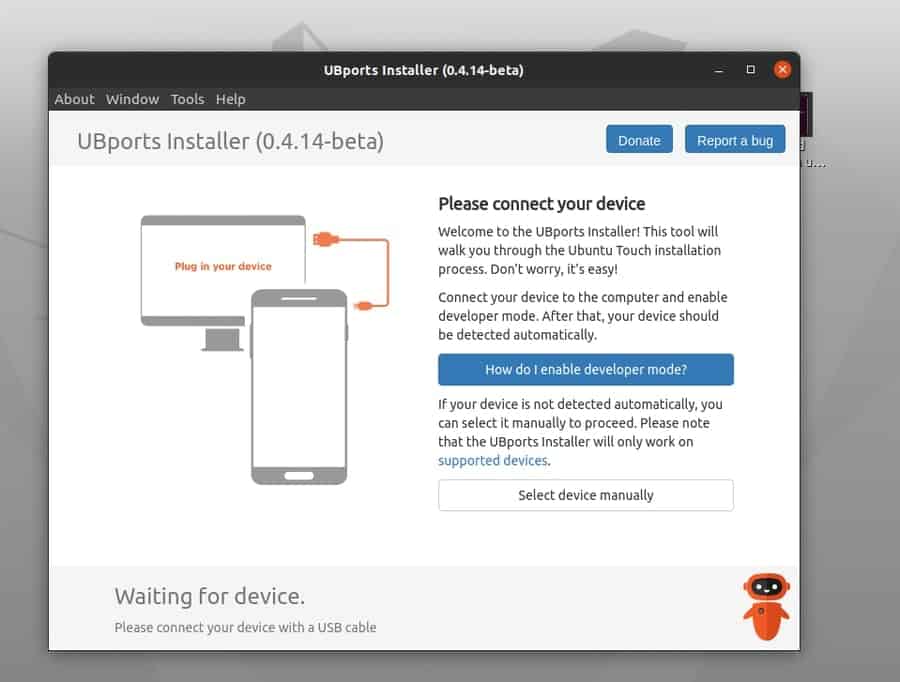
Kun olet kytkenyt USB-kaapelin, UBports olisi automaattisesti tunnistaa laitteen. Jos se ei löydä laitetta, voit manuaalisesti valita nimen ja mallin Android-laitteen UBports pudotusvalikosta.,
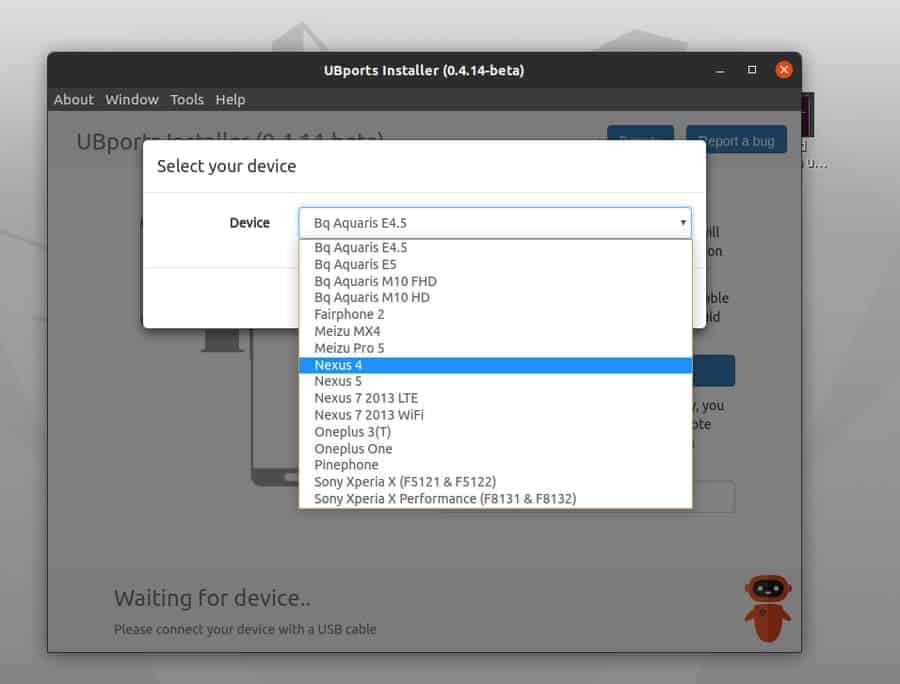
jotkut Android-laitteet saattavat pyytää juurilupaa vilkkuvan prosessin alustamiseksi. Siinä tapauksessa, sinun täytyy juurruttaa Android-laitteen saada root oikeudet. Ole varovainen ja tietoinen, kun juurrut Android-laitteen. Saatat menettää takuu tukea Android juurruttamalla laitteen. Myös, Tonkia väärä kuvatiedosto voi tiili Android, joten root puhelimen omalla riskillä asianmukaista tietoa.,
Vaihe 2: valmistautuminen asentamaan Ubuntu Touch
saatuasi Android-puhelimeesi yhteyden Ubportseihin, nyt voit valita minkä Ubuntu-version haluat asentaa laitteesi sisälle. Löydät kaikki Ubuntu Touchin vakaat versiot, jotka on mahdollista asentaa Android-laitteesi sisään. Voit myös valita, haluatko pyyhkiä laitteen muistin ja tallennustilan vai et.
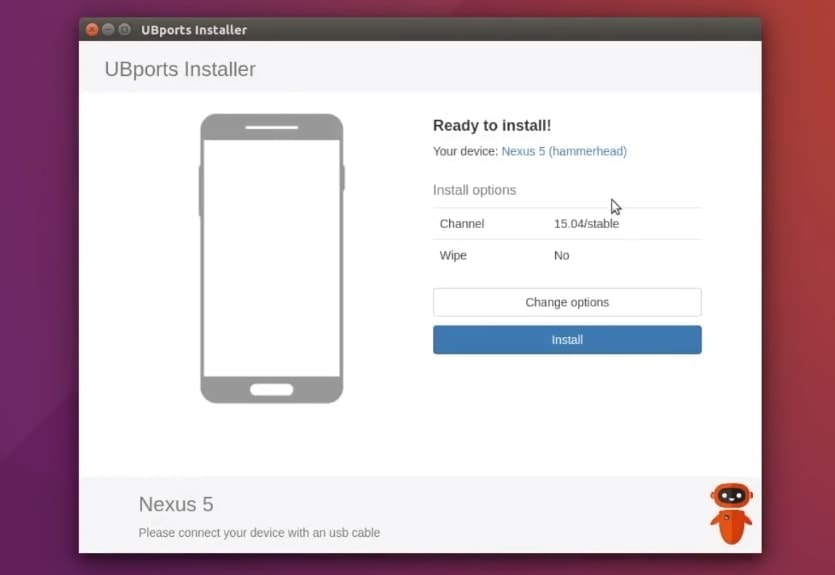
Kun olet valinnut Ubuntu-version ja muut asetukset, voit nyt edetä klikkaamalla Asenna-painiketta., Tämä alustaa Ubuntu Touch-käyttöjärjestelmän asennuksen. Kun näet prosessi on alkanut, sinun täytyy painaa virtapainiketta ja äänenvoimakkuuden ylös / alas-painiketta kerrallaan päästä Android recovery mieliala. Siellä näet Ubuntu Touch ruiskutetaan sisällä Android-laitteen.
Vaihe 3: Hanki Käyttöön Ubuntu Touch-Ohjelmiston Store
saatat olla ajattelu jos saada Ubuntu Touch asennettu Android-laitteen, saat kaikki tarvittavat sovellukset, joita tarvitset päivittäin käyttää? Vastaus on kyllä!, Ubuntu Touch on valtava ja laaja AppStore mobiililaitteille. Ohjelmistokaupasta löydät lähes kaikki ohjelmistot, jotka saatat joutua asentamaan Ubuntu Touchin sisälle.
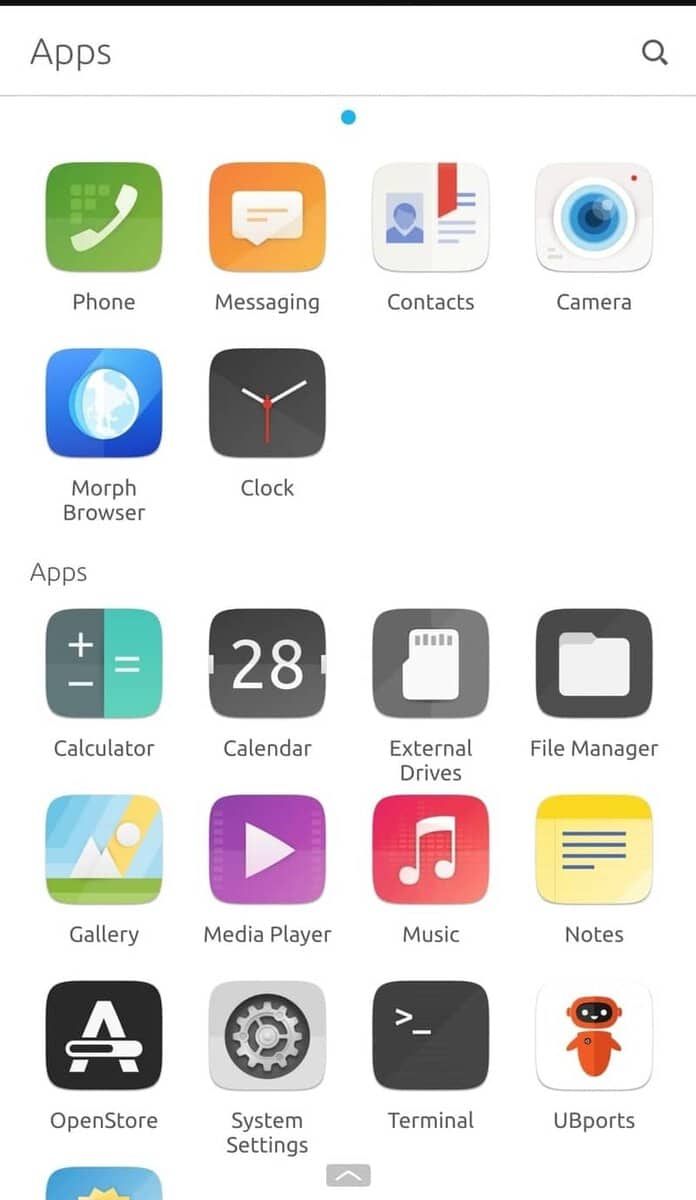
Vaihe 4: Dual käynnistys Ubuntu Touch Android
Androidilla, normaalit käynnistyskokoonpanot tallennetaan järjestelmän palautushakemistoon. Jotta dual boot vaihtoehto, sinun täytyy muokata käynnistäminen bash tiedosto. Tässä aion ladata dual-käynnistäminen bash tiedosto Android-laitteen., Voit käyttää mitä tahansa suosikki bash editors mahdollistaa dual-käynnistäminen.
Pidä Android-laite kytkettynä tietokoneeseen, jätä USB-virheenkorjauksen asetukset ennalleen. Avaa nyt pääte Ubuntu Linux-koneeltasi ja käytä seuraavia bash-komentoja käynnistysvaihtoehtojen päivittämiseen.
ennen kuin aloitat käynnistyskirjoitusten muokkaamisen, varmista, että olet ladannut laitteellesi oikean dual boot bash-tiedoston. Väärän käynnistysskriptin korvaaminen vahingoittaisi laitetta., Täällä, käytän Nexus 4 Android-laitteen, joten aion ladata käynnistyksen bash-laitteelle. Sinun täytyy löytää käynnistävä komentosarjatiedosto laitteellesi.
chmod +x dualboot.shdualboot.sh updatedualboot.sh fulldualboot.sh channel $CHANNELdualboot.sh channel $CHANNEL
Jos haluat poistaa tai poistaa Ubuntu Touch Android-laitteen, voit käyttää dual boot sovelluksen asetukset, että olet juuri asentanut laitteen sisällä pyyhkiä Ubuntu Touch.
Lopullinen Ajatuksia
saatat kysyä, miksi sinun asentaa Ubuntu Touch sisällä Android-kun sinulla on jo Android-järjestelmä on asennettu laitteen sisällä., Vastaus on hyvin selkeä, uuden käyttöjärjestelmän asentaminen mihin tahansa laitteeseen ei ole pakollista, vaan se on vapautta. Tässä viestissä, olen yrittänyt selventää käsitettä asentamalla Ubuntu Touch sisällä Android-laitteen lyhyt selitys.